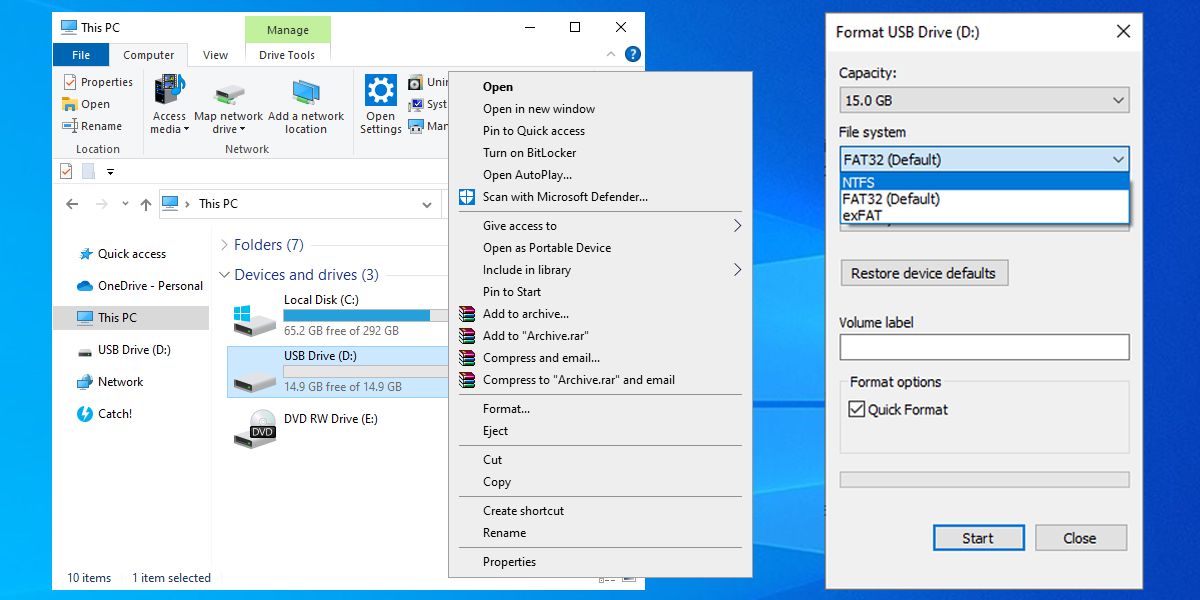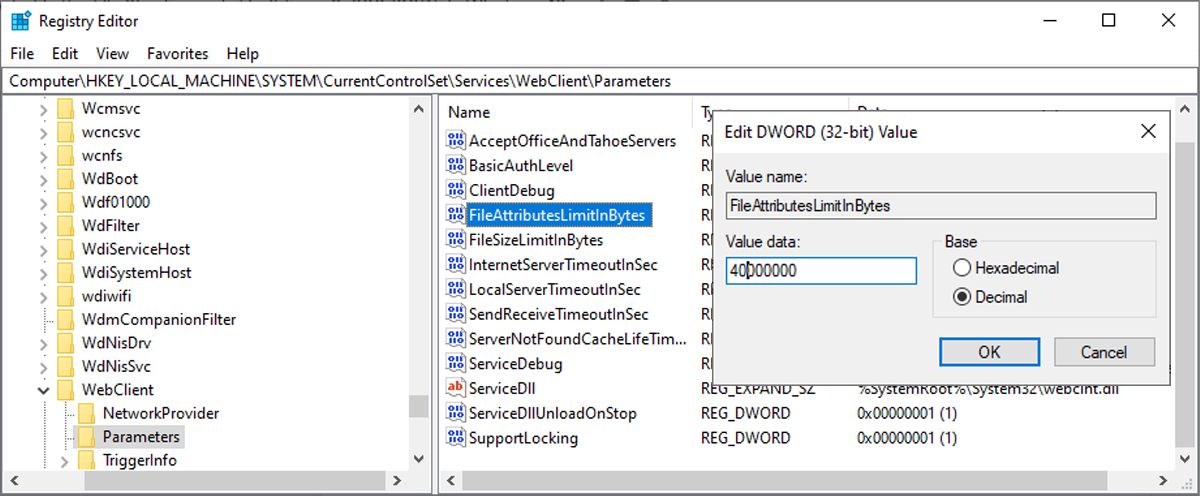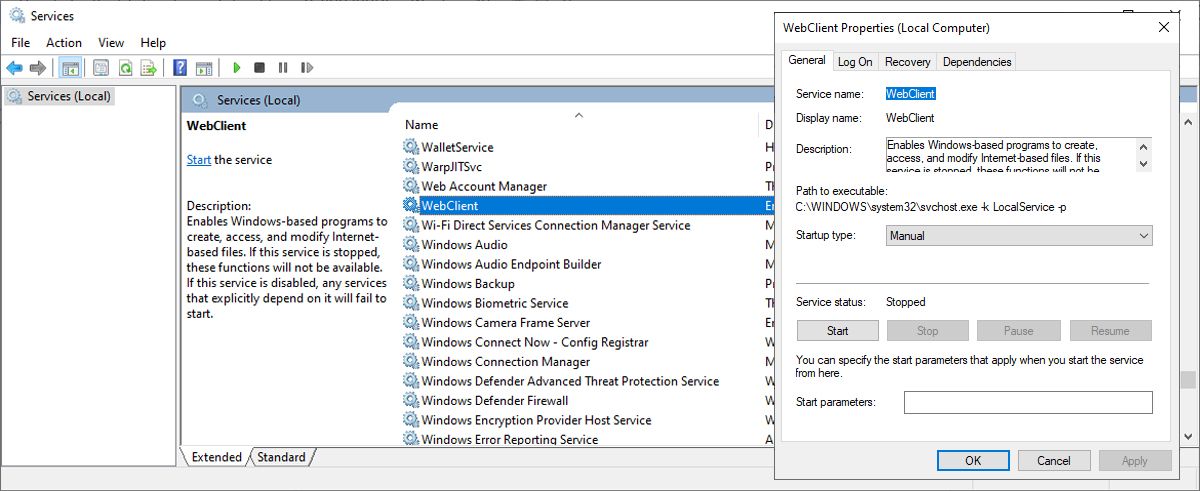Як виправити помилку «Розмір файлу перевищує ліміт» 0x800700DF у Windows 10
Якщо ви спробуєте перемістити кілька великих файлів у Windows 10, ви можете зламати її під час процесу. Не хвилюйтеся; легко виправити помилку 0x800700DF.
Windows може відобразити помилку 0x800700DF: файл перевищує дозволений ліміт і не може бути збережений під час локального збереження файлу, копіювання файлу на зовнішній пристрій зберігання даних або завантаження його в SharePoint.
Якщо ви стикалися з цією проблемою, ви знаєте, як це неприємно мати достатньо вільного місця, але Windows повідомляє вам, що розмір файлу перевищує обмеження. Щоб допомогти вам позбутися цієї помилки, ми підготували інструкцію, як швидко її виправити.
1 Встановіть для файлової системи NTFS
Якщо ваша файлова система наразі встановлена на FAT32, у вас не виникне проблем із передачею файлів, якщо їх розмір не перевищує 4 ГБ. Однак під час завантаження більших файлів ви зіткнетеся з помилкою 0x800700DF. Замість того, щоб кожного разу розділяти файли, ви можете встановити файлову систему на NTFS, що дозволить вам копіювати файли з максимальним розміром 16 ТБ.
Примітка. Зміна файлової системи для одного з розділів вашого комп’ютера призведе до видалення даних, які ви там зберігали. Тому перед внесенням змін слід створити резервну копію.
Щоб змінити налаштування файлової системи, виконайте такі дії:
- Запустіть Провідник файлів і перейдіть до проблемного розділу або пристрою зберігання.
- Клацніть його правою кнопкою миші та виберіть Формат.
- Встановіть для файлової системи NTFS.
- Для параметра Розмір одиниці розподілу виберіть Розмір розподілу за замовчуванням.
- Введіть назву під міткою тому .
- Зніміть прапорець біля опції швидкого форматування.
- Натисніть OK.
Зміна може зайняти деякий час, залежно від того, скільки даних ви там зберегли. Після завершення процесу перезавантажте комп’ютер і перевірте, чи все ще відображається помилка розміру файлу під час копіювання великого файлу.
2 Скористайтеся редактором реєстру
Якщо під час передавання файлу на комп’ютері Windows ви отримуєте повідомлення «Файл перевищує дозволений ліміт і його неможливо зберегти », перегляньте налаштування системи. Редактор реєстру зберігає параметри вашої системи та програм, призначених для використання реєстру.
Отже, редагування одного з розділів редактора реєстру має вирішити проблему передачі файлу:
- Натисніть клавішу Windows + R, щоб відкрити діалогове вікно «Виконати».
- Введіть regedit і натисніть OK.
- У вікні редактора реєстру скористайтеся меню зліва, щоб перейти до HKEY_LOCAL_MACHINE > Система > CurrentControlSet > Служби > Веб-клієнт > Параметри.
- На правій панелі відкрийте FileSizeLimitinBytes.
- Встановіть значення 40000000. _
- Установіть для бази значення Decimal.
- Натисніть OK.
- Закрийте редактор реєстру та перезавантажте комп’ютер.
3 Увімкніть службу WebClient
Якщо ви зіткнулися з цією помилкою розміру файлу під час використання SharePoint або подібної програми, яка використовує WebDAV, вам слід переглянути служби Windows.
- У панелі пошуку меню «Пуск» знайдіть служби та виберіть «Запуск від імені адміністратора».
- Відкрийте WebClient і перевірте, чи Статус працює. Якщо ні, натисніть «Пуск».
- Якщо служба вже запущена, натисніть Зупинити > Почати, щоб перезапустити її.
Якщо ви все ще не можете завантажити файли в SharePoint після ввімкнення служби WebClient, перегляньте параметри завантаження SharePoint. Переконайтеся, що ліміт завантаження перевищує розмір файлу, який ви хочете завантажити.
Якщо ви поспішаєте та хочете завантажити файл PDF, відео чи зображення, є багато безкоштовних інструментів, за допомогою яких можна зменшити розмір файлу.
4 Скануйте комп’ютер
Якщо ви не знайшли нічого неправильного в системних налаштуваннях, але помилка 0x800700df все одно виникає, можливо, ви маєте справу зі зловмисним програмним забезпеченням. Хоча ваш антивірус повинен сигналізувати про проблему, перш ніж ви помітите будь-які симптоми, зловмисне програмне забезпечення не завжди легко виявити. Якщо помилка обмеження розміру файлу не єдина проблема, яку ви відчуваєте, вам слід запустити сканування.
Керуйте своїми файлами без проблем
Найгірша частина помилки «Файл перевищує дозволений ліміт і не може бути збережений» на комп’ютері з ОС Windows полягає в тому, що ви можете втратити свої дані під час спроби їх передати. Хоча ви можете відновити дані за допомогою вбудованих інструментів Windows, це не завжди працює, як планувалося. У будь-якому випадку легше створити резервну копію важливих файлів, ніж використовувати інструмент відновлення даних.